ATON钱包
ATON是一个支持PlatON Network及Alaya Network的安全易用的移动钱包,旨在通过为用户建立更好的可访问性来加强社区。通过ATON钱包,用户可以轻松的发送LAT/ATP,查看交易记录和账户余额,以及参与节点委托。
核心特性:
支持PlatON主网与Alaya主网
去中心化钱包,私钥完全归用户控制。ATON服务器永远不会存储用户私钥,私钥加密安全的保存在用户手机内
支持冷钱包,安全性同硬件钱包。私钥存储在离线手机设备内,免受各类在线攻击
支持PRC721/ARC721藏品(NFT)发送与接收
支持创建和管理多个钱包账户
支持委托节点服务参与Staking经济
支持支持大额提醒、重复交易、指纹面纹锁定等自定义安全设置功能
下载ATON#
ATON支持Android与IOS系统:点击进入下载ATON最新版本 。
注:App Store或者Testflight仅支持使用非中国大陆的Apple ID进行ATON的下载安装。
社区支持#
本文档可指导您完成ATON大部分功能操作,在使用过程中如遇问题请查询ATON帮助中心,同时可通过Discord,以及Forum反馈任何关于ATON的问题或者想法建议。
开始#
下文将介绍ATON钱包在Alaya网络下的相关功能操作指南
创建钱包#
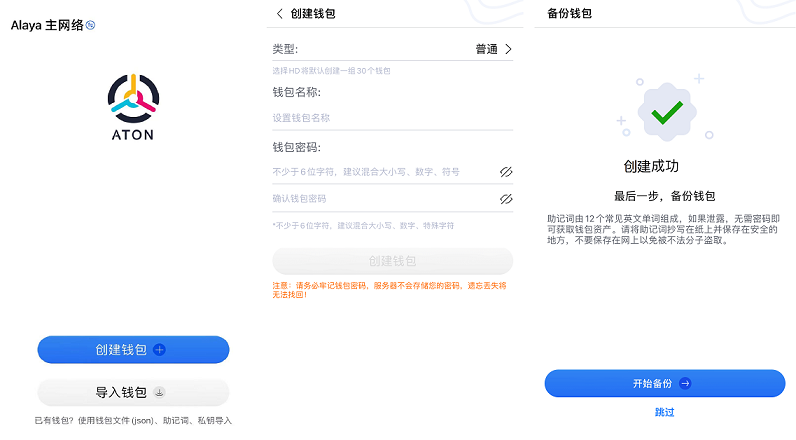
1. 点击【创建钱包】。
2. 选择钱包类型(普通或HD),设置符合规则的钱包名称和钱包密码。
3. 点击【创建钱包】按钮即可创建钱包。
4. 钱包创建成功后可以点击【钱包备份】开始备份,或者点击【跳过】后续进行备份。
注意
1. 钱包密码是您操作此钱包的凭证,服务器不会存储您的钱包密码,请务必牢记。
2. 强烈建议您在创建钱包时即时备份私钥和助记词。
3. 点击页面左上角的网络名称切换网络。
4. 钱包总数不得超过200(包括所有普通钱包的数量与HD创建的所有子钱包数量)。
钱包备份#
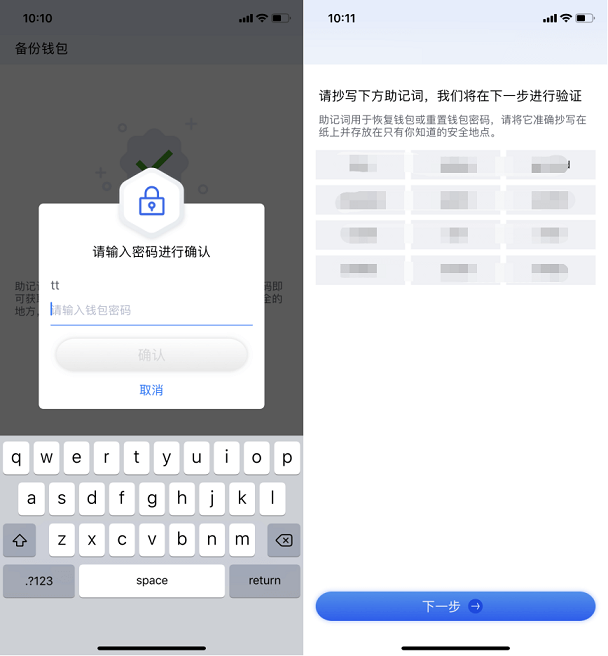
1. 在创建钱包后,可点击【开始备份】按钮进行钱包备份。也可在创建钱包后,在【钱包】或【我的-钱包管理】模块点击具体钱包的【备份】按钮进行备份。
2. 备份需要输入正确的钱包密码,密码校验通过后,系统会展示12个英文单词作为助记词。
3. 抄写助记词并保存在安全地方。点击【下一步】验证助记词,验证通过则完成了钱包备份。
注意
1. 拥有助记词可恢复您的钱包并控制您的资产,请务必将其备份存储至安全地方。
2. 由于不同钱包间助记词可能存在兼容问题(如Samurai钱包当前仅兼容私钥导入),请务必备份钱包私钥(进入钱包管理页面,选择私钥进行备份)。
导入钱包#
使用钱包文件导入#
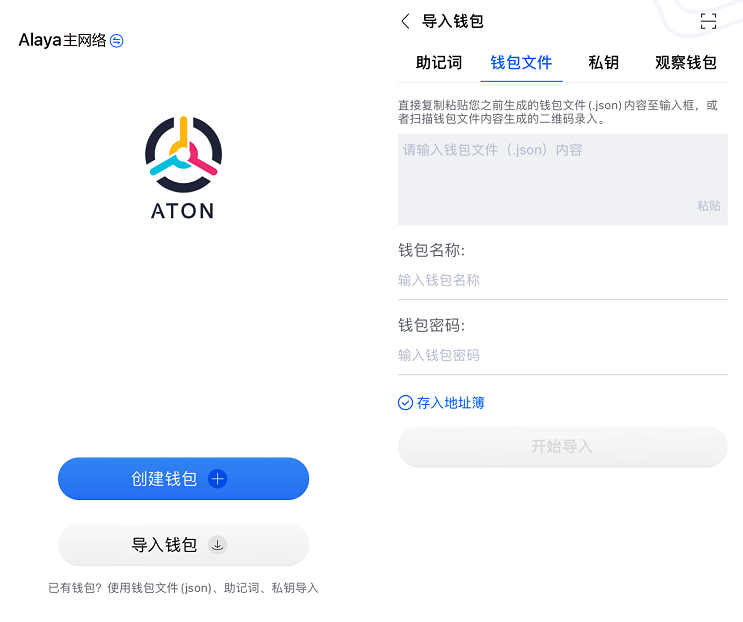
1. 点击【导入钱包-钱包文件】。
2. 输入文件内容,或者通过扫一扫扫描获取钱包文件。
3. 设置钱包名称,输入此钱包文件的密码。
4. 点击【开始导入】按钮,密码验证通过后钱包则导入成功。
注意
1. 导入钱包文件,需要输入原钱包的加密密码。
2. 服务器未存储您的钱包密码,忘记密码时,请使用助记词和私钥进行导入。
3. 支持在钱包首页,点击右上角“...”按钮继续导入钱包。
使用助记词导入#
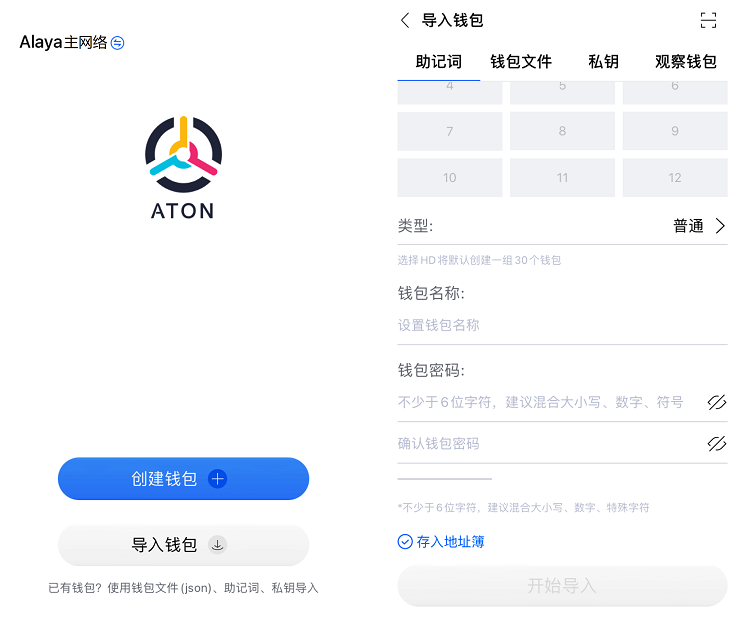
1. 点击【导入钱包-助记词】。
2. 正确填写助记词且顺序正确。
3. 选择钱包类型,设置钱包名称和钱包密码。
4. 点击【开始导入】按钮,助记词验证通过后钱包则导入成功。
注意
1. 钱包密码是您操作此钱包的凭证,服务器不会存储您的钱包密码,请务必牢记。
2. 拥有助记词即可恢复您的钱包并控制您的资产,请务必将其备份存储至安全地方。
3. 支持在钱包首页,点击右上角“...”按钮继续导入钱包。
4. 不同钱包助记词可能存在兼容问题,如遇生成的钱包地址不一致,请更换私钥导入。
使用私钥导入#
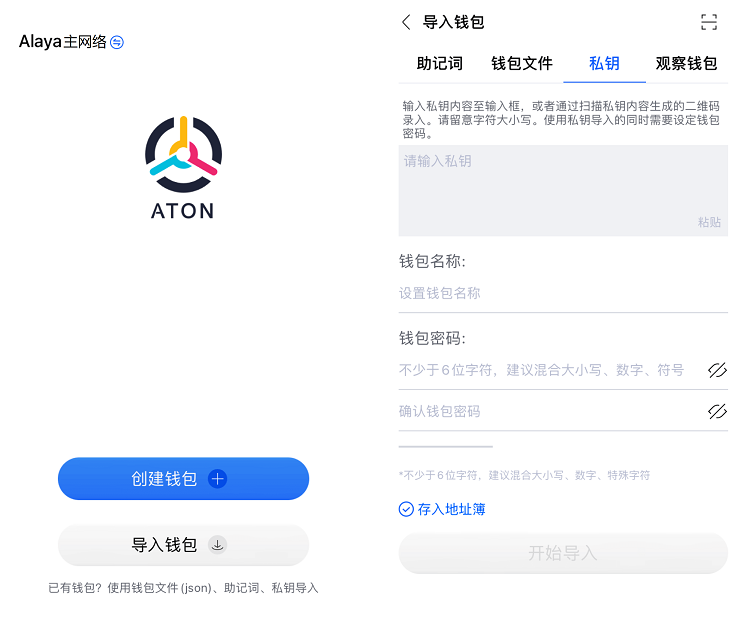
1. 点击【导入钱包-私钥】。
2. 输入私钥内容,或者通过扫一扫扫描获取私钥。
3. 设置钱包名称和钱包密码。
4. 点击【开始导入】按钮,验证通过后钱包则导入成功。
注意
1. 钱包密码是您操作此钱包的凭证,服务器不会存储您的钱包密码,请务必牢记。
2. 拥有私钥即可恢复您的钱包并控制您的资产,请务必将其备份存储至安全地方。
3. 支持在钱包首页,点击右上角“...”按钮继续导入钱包。
导入观察钱包#
详见“设置观察钱包和冷钱包”说明。
地址簿#
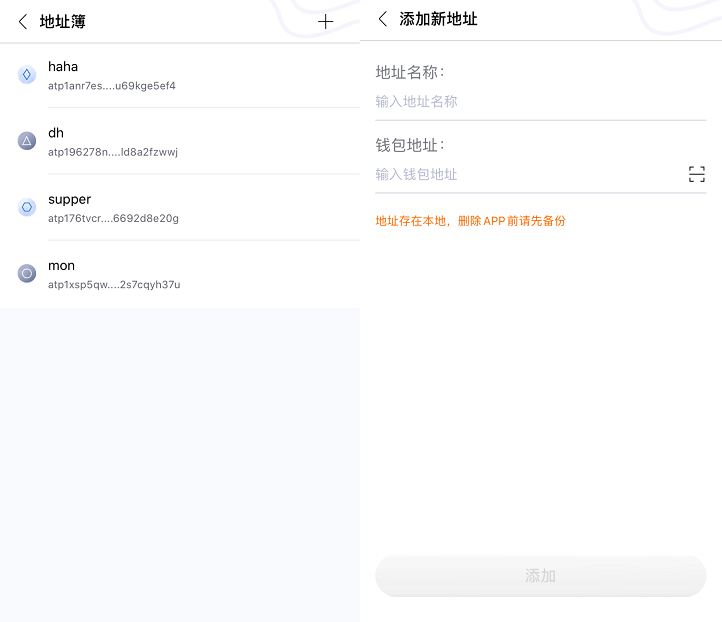
1. 选择【我的-设置】,可以看见地址簿中存储的钱包地址列表。
2. 点击其中任意一条地址信息,可以复制选中的地址。
3. 侧滑其中任意一条地址信息,可以对其进行删除和编辑。
4. 点击顶部导航栏右边的【+】按钮可以实现手动新增地址信息到地址簿。
5. 同时,还可以在【创建钱包】和【导入钱包】页面(包含助记词导入、钱包文件导入、私钥导入、观察钱包导入)的【开始导入】按钮的上方勾选【存入地址簿】选项实现钱包自动存入地址簿,该选项默认勾选。
选择钱包#
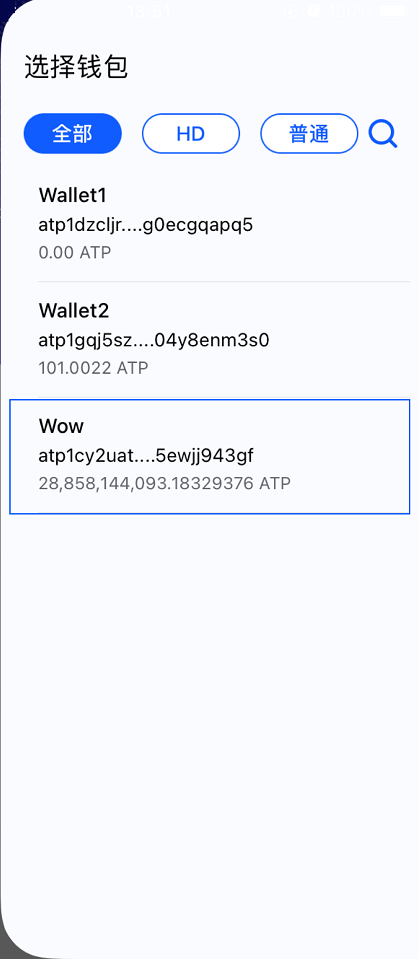
1. 点击钱包首页的钱包名称右侧的“切换钱包”图标,即可选择钱包。
2. 可按“全部”、“HD”、“普通”进行分类筛选,也可通过钱包名称模糊搜索或钱包地址进行精确搜索。
3. 找到需选择的钱包,点击钱包框。
4. 钱包首页自动切换到刚选择的钱包。
钱包资产#
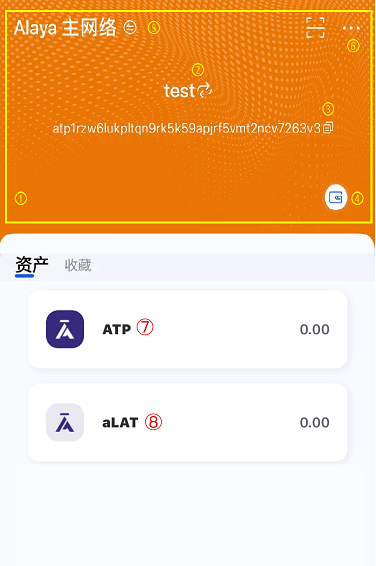
1. 在存在钱包的情况下,钱包资产主页会显示一个有效的钱包及其资产信息。
2. ①本部分是当前钱包简要信息。
3. ②钱包简要信息包含钱包名和钱包地址,以及【切换钱包】按钮。
4. ③点击【复制】按钮可以复制当前钱包的地址。
5. ④点击【钱包管理】按钮可以对钱包进行管理。
6. ⑤顶部左上角显示当前钱包所在网络信息,点击可以切换网络。
7. ⑥点击【...】可创建和导入钱包,点击【扫一扫】可扫描二维码。
8. 页面下半部分是【资产列表】。
9. ⑦第一条是ATP数据,可以看到单位和余额,点击可以进入ATP资产详情页面。
10. ⑧ARC20资产,可以看到单位和余额,点击可以进入ARC20资产详情页面。
11. “收藏”页签为ARC721资产,点击可以进入ARC721资产列表页面。
ATP资产详情#
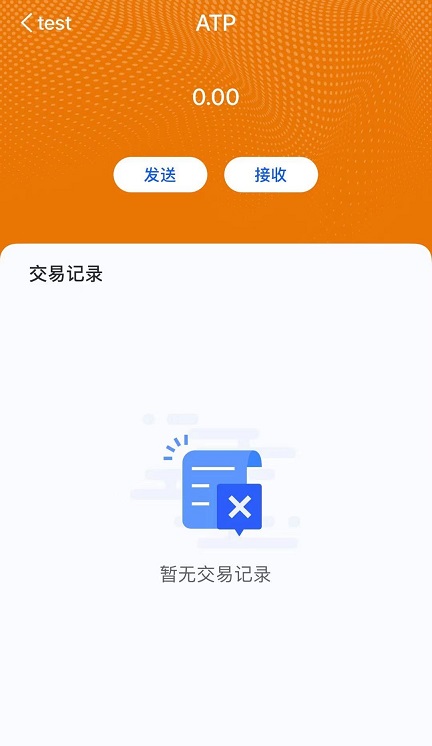
1. 顶部部分是当前钱包信息。
2. 钱包信息包含余额、单位和锁仓余额,以及【发送】按钮和【接收】按钮。
3. 点击【发送】按钮可以跳转到发送页面进行转账。
4. 点击【接收】按钮进入接收页面进行接收转账。
5. 页面下半部分是【交易记录】。
6. 页面下半部分是交易记录,点击单条交易记录可以进入交易记录详情页面。
收藏集(ARC721)#
收藏集资产列表#

点击其中一个收藏集资产,可以进入该收藏集详情页面。
收藏集详情#
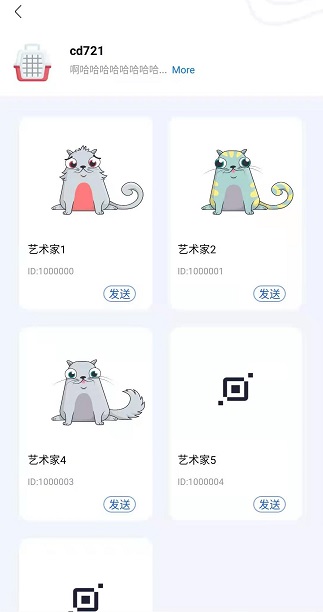
1. 顶部部分是当前收藏集资产信息。
2. 页面下半部分是当前钱包拥有的收藏品资产列表,点击单条资产图片可以进入收藏品详情。
收藏品详情#
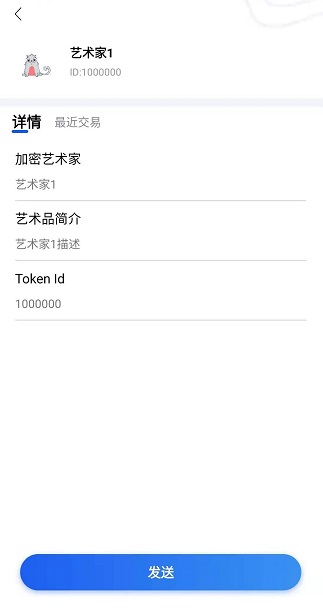
1. 顶部部分是当前收藏品名称和ID。
2. 页面下半部分是当前收藏的详情、最近交易记录。
3. 底部是发送该收藏品的按钮,点击后,进入发送页面,可以将该收藏品发送给其他地址。
收藏品交易记录#

1. 点击“最近交易”可以查看到该收藏品的交易记录列表。
2. 点击某一条交易记录,可以查看到交易的详情。
接收#
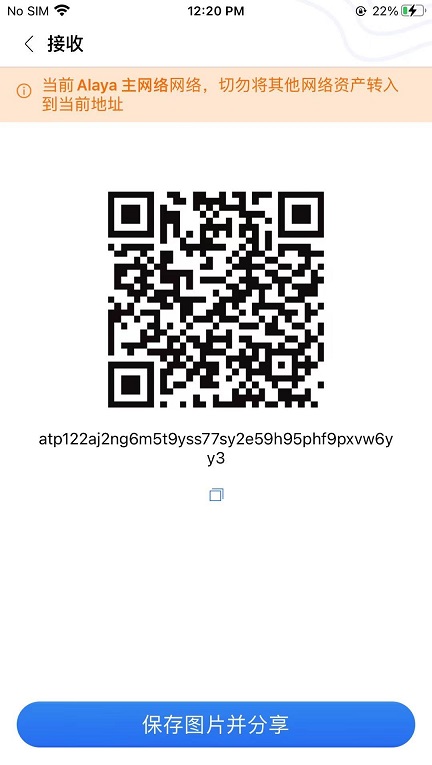
1. 在某个钱包的资产详情页点,点击【接收】栏,则可展示钱包地址和二维码。
2. 点击钱包地址复制按钮则可复制地址。
3. 点击【保存图片并分享】则可将图片保存至本地相册,并分享给他人。
4. 其他方可通过此地址或者扫描此二维码进行ATP转账。
注意
1. 充值时,请确认网络的正确性。
发送#
发送ATP#
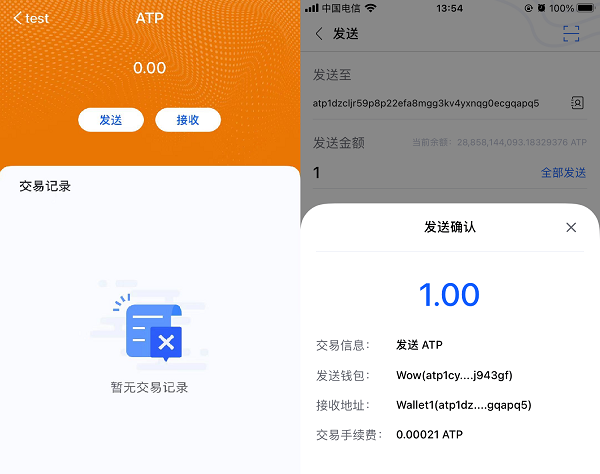
1. 在ATP钱包资产详情页,点击【发送】按钮。
2. 输入有效的钱包地址,或者扫描钱包二维码进行地址的自动填充,或者通过地址簿选择本地已保存的钱包地址。
3. 输入发送的ATP数量。
4. 选择交易手续费,可自行选择不同数量的手续费。
5. 点击【下一步】,确认交易信息,点击【发送交易】输入正确的钱包密码,即可发送交易至区块链网络。
发送收藏品#
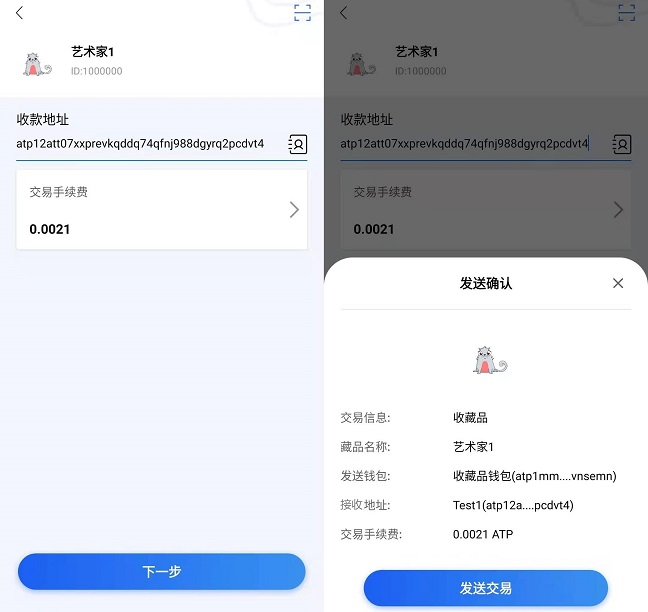
1. 在收藏品详情页,点击【发送】按钮。
2. 输入有效的钱包地址,或者扫描钱包二维码进行地址的自动填充,或者通过地址簿选择本地已保存的钱包地址。
3. 选择交易手续费,可自行选择不同数量的手续费。
4. 点击【下一步】,确认交易信息,点击【发送交易】输入正确的钱包密码,即可发送交易至区块链网络。
选择交易手续费#
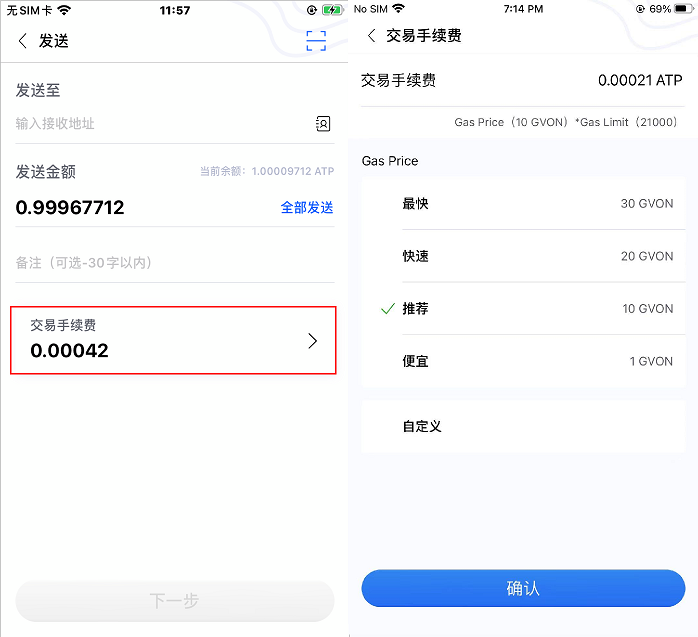
1. 发送、委托、赎回和领取奖励功能都会产生交易手续费。
2. 以发送功能为例,点击【交易手续费】,可以进入交易手续费设置页面。
3. 交易手续费有5种选择(最快、快速、推荐、便宜、自定义)。
4. 默认选中【推荐】配置项。
5. 用户可以根据实际需要选择相应的选项。
6. 其中【自定义】一栏用户可以自主输入Gas Price和Gas Limit来实现灵活化的费用配置。
节点#
查看验证节点列表#
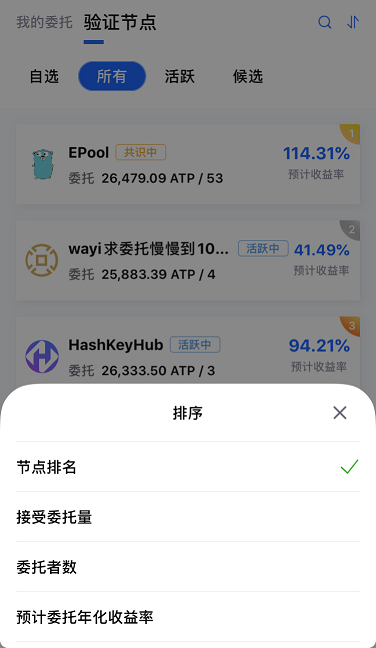
1. 点击【委托-验证节点】,可查看PlatON或Alaya网络中的验证节点(在钱包模块下切换网络)。
2. 节点默认是按照排名进行排序,可支持接受委托量、委托者数、预计委托年化收益率排名。
3. 活跃中节点:指当前结算周期参与共识选举并有机会生产区块获得出块奖励的验证节点。
4. 候选中节点:指当前结算周期不参与共识选举的验证节点。
查看验证节点详情#
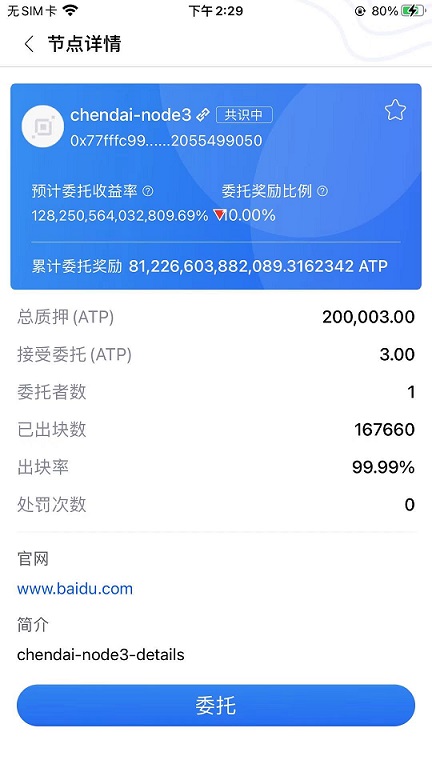
1. 点击某个具体节点,可查看节点的收益相关信息:
- 预计委托收益率:近4个结算周期每份额委托净收益折合成的年化收益率,基于该值可预估委托收益情况;
- 委托奖励比例:节点所获奖励分配给委托者的比例,比例越大,委托奖励越多;
- 累计奖励:节点累计分配的委托奖励数。
2. 同时可查看节点的基本信息,如委托者信息、出块信息等。
3. 如果您想将ATP质押给此节点,可点击下方【委托】按钮进行操作。
注意
1. 基金会资助的节点,不接受委托。
2. 如果当前节点状态为“锁定中”,则不能接受委托。
委托#
参与委托#
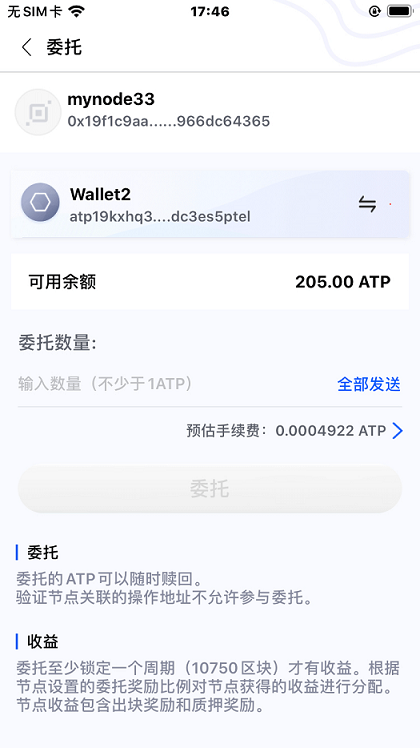
1. 可点击【委托-验证节点】,选择某个节点进行委托。如果已委托过,可点击【委托-我的委托-委托节点详情】,选择某个节点继续进行委托。
2. 进入页面,选择需要委托的钱包。
3. 如果钱包有锁仓金额,可点击委托钱包余额选项栏进行切换,使用锁仓金额进行委托(注意钱包余额需足够支付委托交易手续费)。
4. 输入委托的金额,每次委托不得小于1ATP。
5. 输入正确的密码即可完成委托。
6. 已委托过的节点,可再次进行委托,无次数限制。
注意
1. 委托人将ATP委托给节点,当委托的节点产生收益时,委托人将会获得基于节点配置的委托奖励比例分配的收益。
2. 节点关联的操作钱包地址(即质押钱包),不可参与委托。
3. 委托的ATP在下个结算周期才开始生效。
查看我的委托#
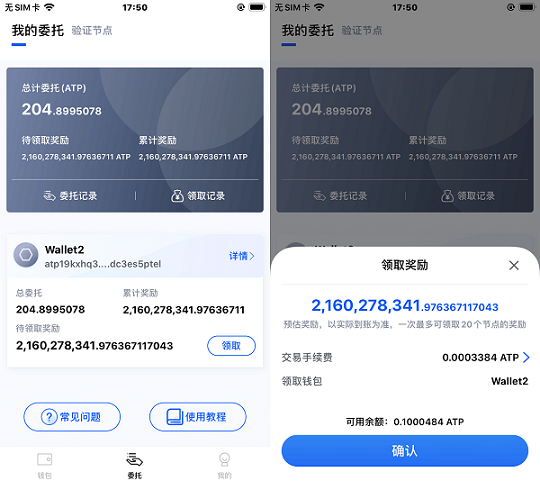
1. 点击【委托-我的委托】可查看当前客户端钱包总的委托金额、待领取奖励和累计奖励。
2. 可点击某个钱包查看总委托金额、累计奖励金额和待领取奖励,也可进行委托和赎回委托操作。
3. 点击【领取】可领取该钱包的所有待领取奖励,输入正确的钱包密码,交易完成奖励即可到账。
赎回委托#
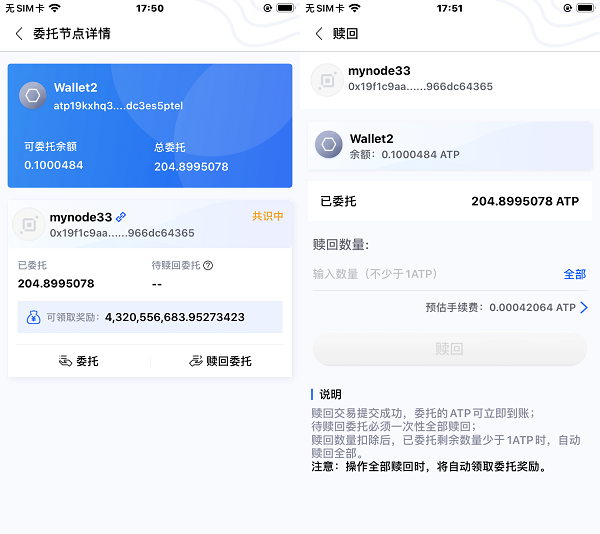
1. 点击【委托-我的委托-详情-赎回委托】可进行赎回。
2. 输入想要赎回的数量,数量需大于等于1ATP,输入正确的密码即可完成赎回委托操作。
注意:
1. 赎回委托,将立即到账。
2. 操作全部赎回时,将自动领取委托奖励。
观察钱包与冷钱包#
设置观察钱包与冷钱包#
准备工作:
- 准备 2 台手机,安装最新版的 ATON 钱包。
- 确保一台手机永不联网,建议开启飞行模式,关闭 WiFi,作为冷钱包设备;另一台手机联网作为观察钱包设备。
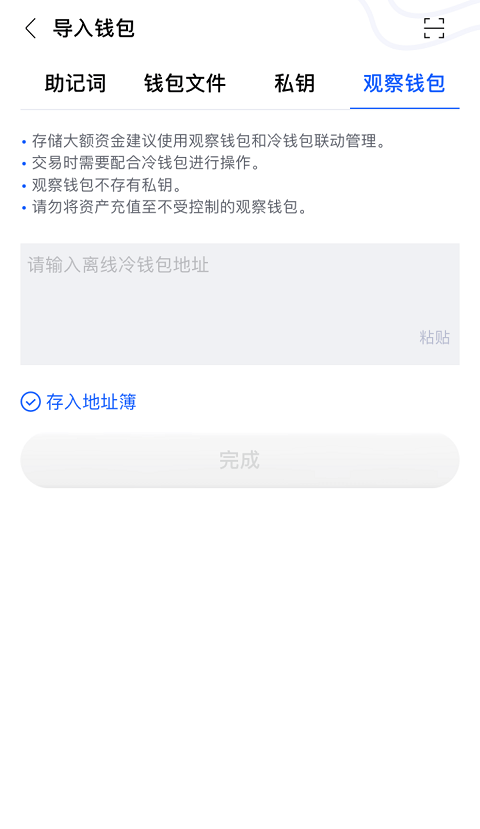
1. 不联网手机创建一个钱包,此钱包则为冷钱包。点击“接收”打开钱包二维码。
2. 如图所示,联网手机点击【导入钱包-观察钱包】,扫描不联网手机的二维码或者输入钱包地址,点击【完成】,观察钱包设置成功。
注意
1. 观察钱包:联网但不存有私钥的钱包,仅做观察使用。如需进行交易,需要配合冷钱包操作。
2. 冷钱包:不联网但存有私钥的钱包,需做安全隔离保管。
使用冷钱包进行交易#
如果您已设置过观察钱包和冷钱包,可在观察钱包上发起转账、委托、赎回等操作,冷钱包配合进行签名。下面以转账交易为例进行说明。
1. 观察钱包操作
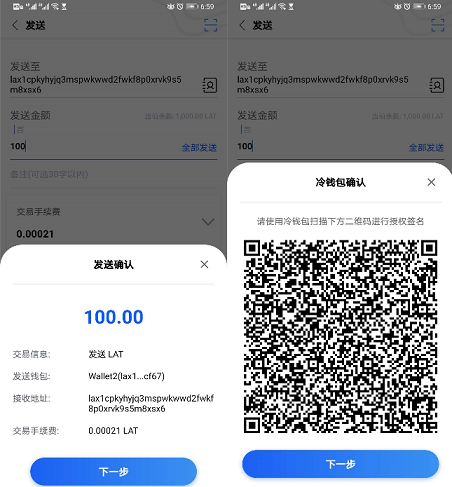
(1)选择某一观察钱包,进入发送页面,输入转账信息,页面出现弹框,确认要发送的交易信息。
(2)点击【下一步】按钮,页面显示待冷钱包扫描的二维码信息。
2. 冷钱包操作
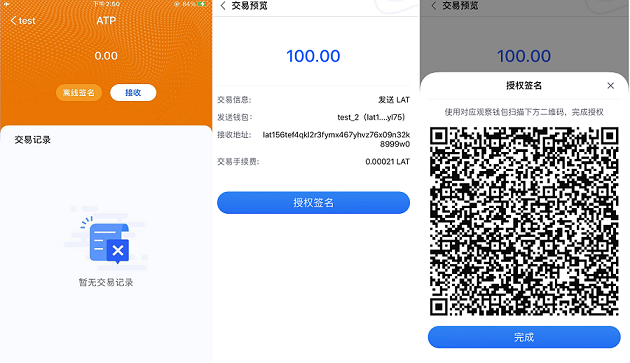
(1)点击钱包首页右上角的扫一扫,或者点击指定钱包的【离线签名】按钮,扫描观察钱包页面展示的二维码。
(2)页面展示交易的详细信息,如确认无误则可以点击【授权签名】,输入钱包密码。
(3)钱包密码输入正确后,页面会展示已签名的交易二维码信息,供观察钱包扫描。
3. 观察钱包操作
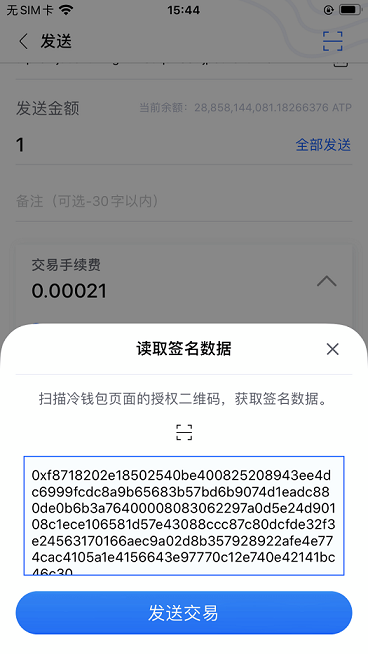
(1)使用观察钱包进行发送、委托和赎回操作时,需要离线签名。
(2)点击【下一步】按钮,到达读取签名数据页面。
(3)点击扫一扫图标,扫描步骤2冷钱包页面的二维码,则可获取签名数据。
(4)点击【发送交易】,即可将交易发送至区块链网络。
注意
1. 观察钱包需配合冷钱包进行操作,否则无法转账。
2. 请不要将资产充值至您无法掌控的观察钱包地址上。
其他#
设置/帮助与反馈#
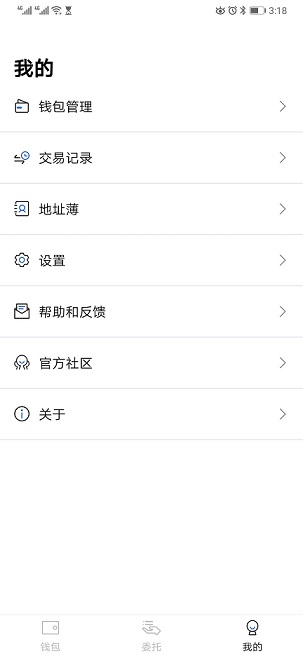
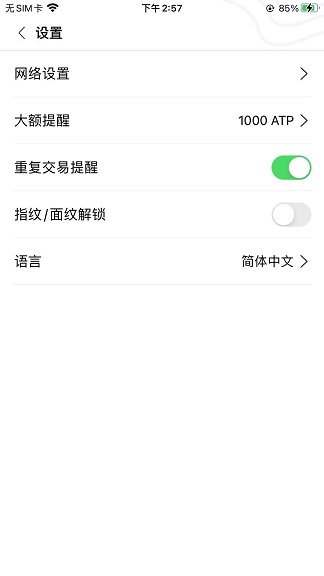
1. 选择【我的-设置】,可进行相关设置:
- 网络设置:选择需要连接的网络;
- 大额提醒:转账数量超过设置的金额时进行提醒;
- 重复交易提醒:最近2小时同样的交易进行提醒;
- 指纹/面纹解锁:开启后,则每次进入APP需要指纹或者面部解锁;
- 语言:可选择中文、英文进行切换。
2. 选择【我的-帮助与反馈】,可查看APP使用帮助和常见问题。如果找不到您的问题,您可提交反馈,我们将尽快予以回复。
修改密码#
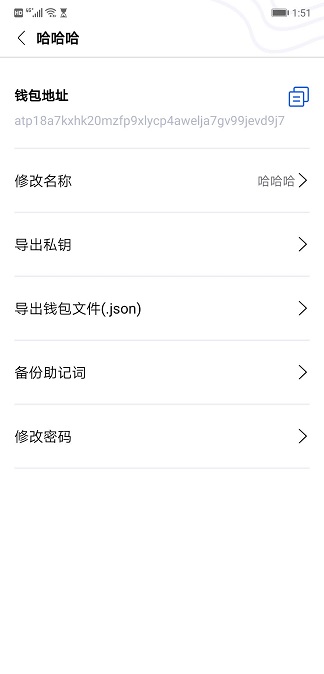
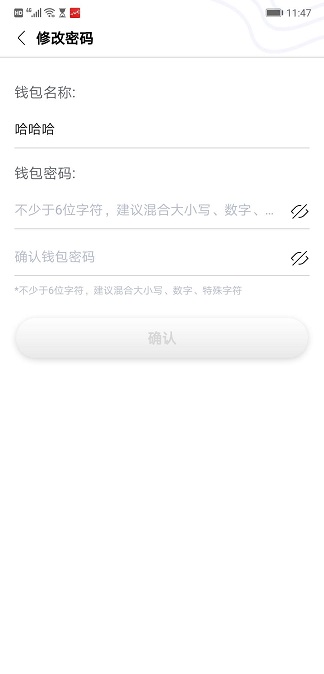
1. 点击【我的-钱包管理-修改密码】。
2. 输入原密码进行确认。
3. 设置新的钱包密码、确认钱包密码。
4. 点击【确认】按钮,修改密码成功。
注意
1. 钱包密码是您操作此钱包的凭证,服务器不会存储您的钱包密码,请务必牢记。
ATON 1.1.0支持 WalletConnect!#
支持 WalletConnect ,你可以轻松完成与桌面端 DApp 的连接。
WalletConnect 是一项支持通过扫码授权与桌面端 DApp 进行连接的服务,它就像一辆城际快速列车,拉近了桌面端应用和移动端钱包之间的距离。
ATON 正式支持 WalletConnect 标准【观察钱包与冷钱包暂不支持】,你不仅可以实现移动端 DApp 与 ATON 的交互,还能使用 ATON 扫码授权任何支持该标准的桌面端 DApp,且无需担心资产安全问题。连接方式也很简单:
1.桌面端 DApp 选择使用 WalletConnect 连接;
2.点击 ATON 首页右上角【扫一扫】,选择钱包完成授权;
3.确认操作,在 ATON 中进行【确认】;
操作演示视频:
https://www.youtube.com/watch?v=hnHRR7D0Rak
GitHub上ATON 的WalletConnect Dapp演示demo
https://github.com/PlatONnetwork/WalletConnect-Example